2023-07-10 183
方法步骤:
1、打开一个excel文档,点击左上【文件】。
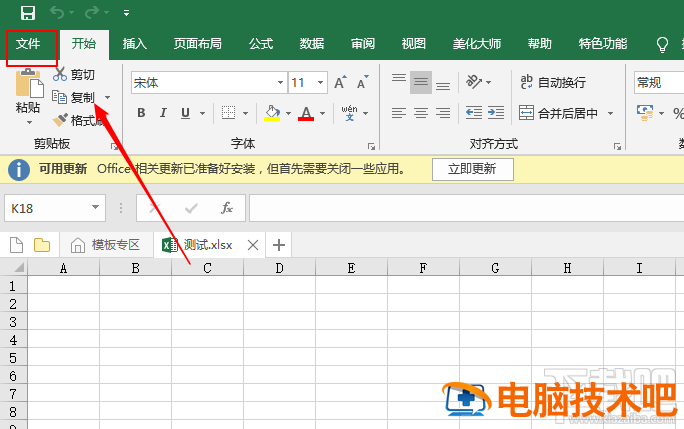
2、选择【选项】。
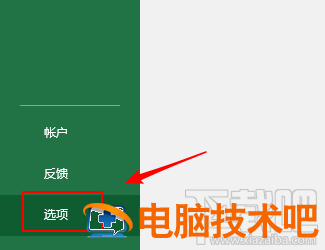
3、点击【自定义功能区】。
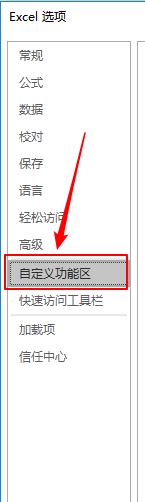
4、默认【开发工具】没有勾选。
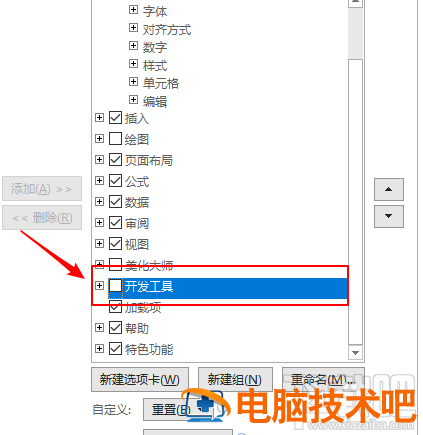
5、勾选后点击【确定】。
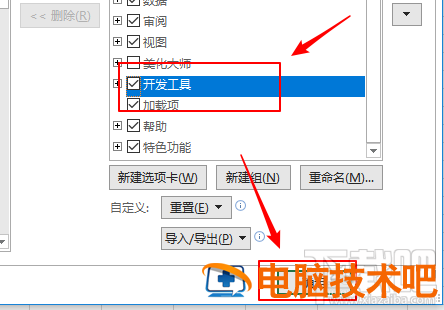
6、菜单栏多了一个【开发工具】。
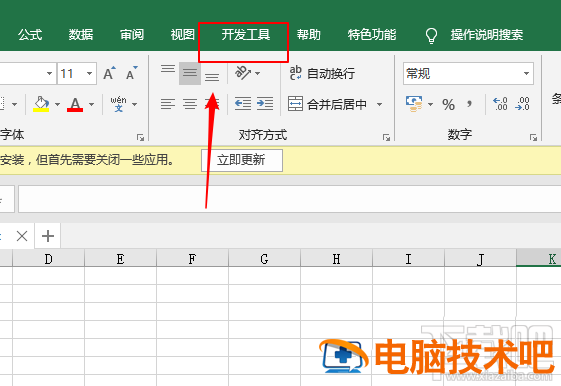
7、点击开发工具后,选择【插入】。
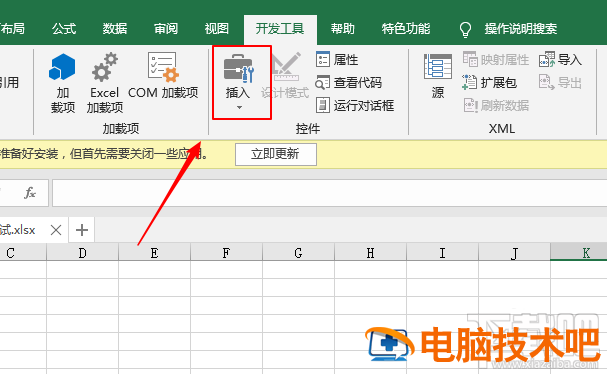
8、点击分组框控件。
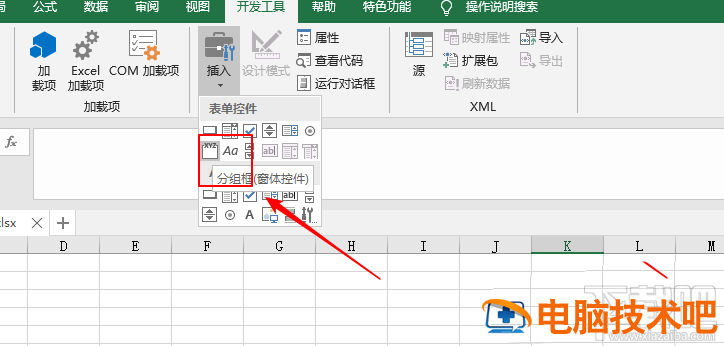
9、我们在excel上可以看到分组框控件已经添加。
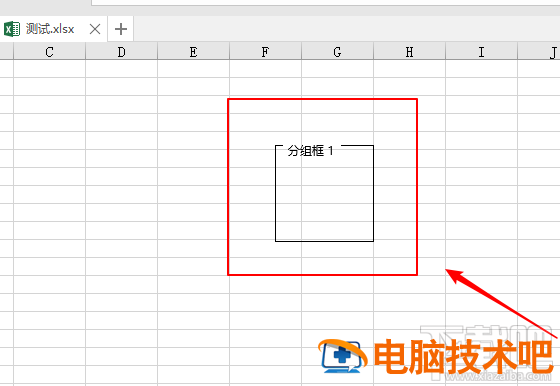
以上就是excel2019表格插入分组框控件的教程,希望大家喜欢,请继续关注下载吧。
原文链接:https://000nw.com/10764.html
=========================================
https://000nw.com/ 为 “电脑技术吧” 唯一官方服务平台,请勿相信其他任何渠道。
电脑技术 2023-07-23
系统教程 2023-07-23
应用技巧 2023-07-23
系统教程 2023-07-23
软件办公 2023-07-11
软件办公 2023-07-11
软件办公 2023-07-12
软件办公 2023-07-12
软件办公 2023-07-12
系统教程 2023-07-23
扫码二维码
获取最新动态
